Om du har några äldre program eller programvara som körs på ditt Windows-system, kan du se mscomctl.ocx-felet så snart du öppnar programmet. Du ser det här felet på grund av att mscomctl.ocx (ActiveX-kontrollfilen) är ett föråldrat element i Visual Basic 6.0.
-s-
Du kan dock upptäcka att vissa Windows-program behöver fortfarande filen mscomctl.ocx för att köra programmet eller programvaran. Att använda Active X-kontrollen eller 32-bitarskontrollen på ditt Windows-system genom att installera eller registrera den kommer att lösa ditt problem.
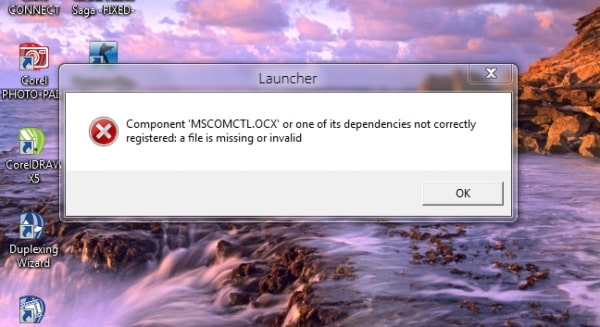
Läs även:
Exakt vad är MSCOMCTL.OCX-fil?
-s-
MSCOMCTL.OCX är en ActiveX-kontrollmodulfil som har alla vanliga kontroller som drivs av Visual Basic som Imagelist, Imagecombo, ProgressBar, Toolbar, etc. Vissa äldre applikationer och programvara behöver fortfarande denna MSCOMCTL.OCX-fil för att fungera korrekt.
Varför saknas MSCOMCTL.OCX-filen?
När du försöker starta en applikation eller programvara på ditt system och märker att filen MSCOMCTL.OCX saknas eller är ogiltigt fel; det betyder att filen inte är korrekt registrerad eller inte hittas i rätt systemkatalog.
Hur åtgärdar du MSCOMCTL.OCX-felet?
Om du står inför’MSCOMCTL.OCX eller ett av dess beroenden inte registrerat fel, kan du prova någon av de nedan nämnda lösningarna.
Kör Program Installation & Uninstall Troubleshooter
Installations-och avinstallationsprogrammets felsökare hjälper Windows användare att reparera problemen automatiskt när de blockeras från att ta bort eller installera program. Om det finns några skadade registernycklar kan det också åtgärdas.
Kör felsökaren och följ anvisningarna som visas för att slutföra felsökningsprocessen. När du är klar, se om MSCOMCTL.OCX-felet är åtgärdat eller inte.
Registrera om.OCX-fil
När du ser det här felet (som visas i bilden nedan), nödvändig fil för programvaran saknas eller är inte registrerad.
-s-
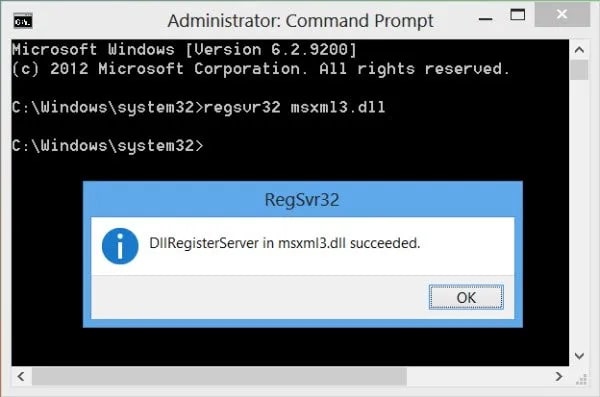
Att registrera en fil med Windows 10 eller 11 OS innebär att operativsystemet lagrar inmatningen av dessa filer i databasen. Den här registrerade filen kan användas av alla program som anropar den och kräver den.
Så här kan du registrera om.OCX-filen på ditt Windows-system:
För att öppna kommandot kör, tryck på’Windows + R‘-genvägen. I körkommandot skriver du cmd och trycker på’Ctrl + Skift + Retur‘för att öppna kommandot prompt i admin-läge. Beroende på din systemarkitektur (oavsett om det är 32-bitars eller 64-bitars), kan du använda följande kommandon nedan:
För ett 32-bitarssystem, använd kommandot: regsvr32 “C:\Windows\System32\MSCOMCTL.OCX”
För ett 64-bitarssystem: regsvr32″C:\Windows\SysWOW64\MSCOMCTL.OCX”
Kör Windows App Troubleshooter
Om Windows App utlöser något fel när du försöker öppna den kan du köra Windows App felsökare. Du kan göra detta genom att följa stegen nedan:
Tryck på genvägen’Windows + I‘för att öppna appen Inställningar. Navigera nu till’System , klicka på’Felsökning‘och välj’Andra felsökare.’Du hittar’Windows Store-appar‘under’ Annat‘avsnitt. Klicka nu på knappen’Kör‘. Följ instruktionerna som visas på skärmen och tillämpa korrigeringarna. 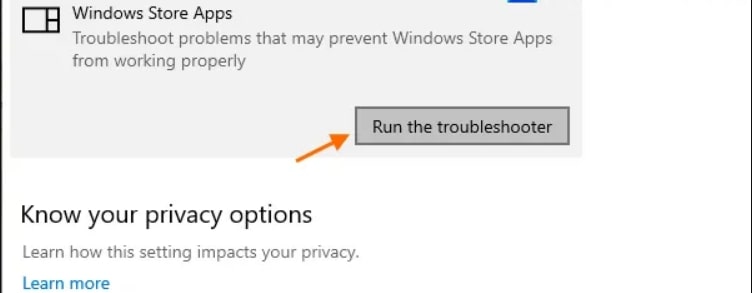
Om du vill köra Windows Apps-felsökaren, följ stegen nedan:
Öppna först appen’Inställningar‘genom att trycka på’Windows + I‘genväg. Navigera till’Uppdatering och säkerhet.’Gå till fliken’Felsökning‘. Scrolla nu ned och välj’Windows Lagra Appar.’Klicka på knappen“Kör felsökaren“för att tillämpa de nödvändiga korrigeringarna.
Återställ eller ersätt.OCX-filen
Om du har tagit bort.OCX-filen kan du återställa den från papperskorgen. Alternativt kan du logga in på det fungerande Windows-systemet baserat på din systemarkitektur; du kan navigera till lämplig OCX-filsökväg, kopiera den till din USB och klistra in den i din PC.
Om ingen av ovanstående lösningar fungerar kan du försöka ta bort programmet från ditt Windows-system, starta om systemet och installera om programmet.
Slutsats
Genom att följa någon av de ovan nämnda metoderna kan du enkelt lösa mscomctl.ocx-felet på ditt Windows-system. I de flesta fall har installationen av MSCOMCTL.OCX-filen löst problemet.
—
